
在最新可用版本上运行WordPress安装、插件和主题是使用该平台的关键最佳实践。还建议使用最新版本的PHP。但是,在某些情况下,这是不谨慎或不可能的。
如果您发现自己处于这种情况,您可能需要撤消更新并降级您的WordPress网站(或其中的一部分)。幸运的是,有一些方法可用于回滚您网站的每个元素。
这篇文章将解释为什么您可能需要降级WordPress,以及如何安全地降级。我们将介绍恢复以前版本的WordPress,以及回滚插件、主题和PHP。
为什么要降级您的WordPress版本或其他功能
运行最新版本的WordPress核心(在我们的例子中是WordPress 5.5 )、插件和主题是维护网站最重要的步骤之一。这些更新通常包括安全补丁,这些补丁对于防止对您的站点的恶意攻击至关重要,并且可能会增强性能和功能。
因此,我们不建议永久降级WordPress或其任何组件。但是,在某些情况下,您可能希望暂时这样做。
最常见的原因是由于插件或主题冲突。例如,如果您网站的某个元素与最新版本的WordPress核心不兼容,则降级安装可以让访问者在您使用长期解决方案时访问该功能。
(建议阅读:如何修复WordPress中的错误“网站遇到技术问题。”)。
如果两个插件之间或插件与您的主题之间发生冲突,降级WordPress本身将无济于事。相反,您需要回滚导致问题的插件或主题的版本,以便让您的网站重新启动并运行。
此外,一些较旧的插件和主题可能与较新版本的PHP不兼容。如果有问题的插件或主题对您网站的功能至关重要,您可能希望在找到替代解决方案时降级PHP一段时间。
简而言之,降级WordPress应该是一个临时的故障排除过程。一旦您更换了有问题的插件或主题,或者以其他方式解决了导致您网站冲突的问题,您将需要计划再次更新您的网站。
如何降级您的WordPress网站
降级WordPress网站的过程将取决于您要完成的工作。您可能会发现您需要恢复整个网站的先前版本,或者您只需要恢复单个插件或主题而不是WordPress本身。
考虑到这一点,这里有六种不同的方式可以让您回滚您的网站。每个都解决了不同的需求,因此我们建议您通读所有这些,看看哪个最适合您的具体情况。
1. 手动降级您的WordPress版本
如果您遇到严重的冲突导致您无法访问网站的后端,手动降级WordPress可能是您最好或唯一的选择。在开始之前,您需要备份您的网站以确保安全。
接下来,您应该停用所有插件。如果您可以访问WordPress后端,这很容易。只需选中每个插件旁边的复选框,然后使用批量停用选项:

在后端批量停用WordPress插件
如果您无权访问仪表板,则可以使用安全文件传输协议 (SFTP) 和FileZilla等客户端手动停用插件。您还需要这些工具用于以后的步骤,因此如果您不熟悉它们,您可能需要花点时间了解它们的工作原理。
然后,您需要下载相关版本的WordPress。我们建议尽可能使用最新版本,通常是第二个最新版本。您可以在WordPress发布存档中访问您需要的文件:

WordPress发布档案
然后,使用FTP和FileZilla(或其他客户端)访问您网站的文件并删除您的wp-admin和wp-includes目录:

通过FTP删除wp-admin和wp-includes
完成后,上传您要安装的WordPress版本中的所有文件,wp-content目录除外。当询问您是否要覆盖文件时,选择Overwrite > Ok:

覆盖FileZilla中的文件
然后,导航到您网站的后端。您可能会看到一条消息,要求您更新数据库。如果是这样,请单击更新WordPress数据库提示。之后,照常登录您的网站。
您现在应该可以访问并运行旧版本的WordPress:

降级的WordPress安装
此时,您可以重新激活插件并着手解决原始冲突。
您可能还想禁用自动更新 ,以防止WordPress在此期间安装另一个版本。当您的问题得到解决后,您可以从仪表板的更新屏幕返回到最新版本的WordPress 。
2. 使用WP Downgrade运行以前版本的WordPress
如果您觉得通过FTP删除核心文件比较复制,可以使用一个插件来降级WordPress,请在备份您的网站后继续安装WP Downgrade:

安装WP Downgrade插件
然后,导航到设置 > WP Downgrade并在相关字段中输入您的WordPress目标版本:

设置WordPress目标版本
单击Save Changes,然后转到更新屏幕。您会看到您的目标版本现在被列为“最新版本的WordPress”:

重新安装WordPress 5.0
单击立即重新安装按钮以完成降级。WordPress似乎会运行正常更新,然后您应该会看到目标版本的欢迎消息:

WordPress 5.0欢迎信息
完成故障排除后,要重新安装最新版本的WordPress,您需要返回Settings > WP Downgrade。您可以将目标版本更改回最新更新,然后重复上述过程。
3.恢复以前的备份以撤消对您网站的更改
另一种降级站点的方法是从站点运行早期版本的WordPress时恢复备份。当然,为了使其正常工作,您需要有一个可靠的备份系统 。
您还需要确保正在恢复的站点副本没有丢失最近添加的任何关键内容。您不想在尝试降级 WordPress 时无意中丢失最新帖子。如果您的网站是高度动态的,那么这可能不是最佳选择。
如果您选择继续,恢复备份的过程将根据您用于创建和存储文件的系统而有所不同。例如,宝塔客户可以利用我们的一键恢复过程。只需登录您的宝塔控制面板即可开始使用,然后单击数据库,找到网站对应数据库的备份栏,点击有备份,在弹窗中选择需要恢复的数据库即可:

宝塔数据库恢复
要恢复网站文件,则可以点击网站,在列表中选择您需要恢复备份的网站,点击备份栏下的有备份,下载备份覆盖现有的网站目录,您也可以直接在宝塔的文件直接恢复覆盖网站文件目录。

宝塔网站文件恢复
注:如果你使用宝塔管理服务器,建议设置定时任务对网站文件及数据库进行定期备份。
4. 手动降级插件或主题
如果您需要降级插件或主题而不是WordPress核心,您可以使用类似于方法#1中的过程手动执行此操作。要开始使用,您需要检索要降级的旧版本插件或主题的文件。
对于WordPress目录中的插件,您可以通过单击功能页面上的高级视图来找到旧版本:

WordPress目录中插件页面上的高级视图链接
滚动到页面底部,然后从下拉菜单中选择您需要的版本并点击下载:

通过WordPress插件目录下载以前版本的插件
解压缩文件并将其保存到您的计算机。然后备份您的站点以防万一出现问题,并使用FTP和您的首选客户端连接到您的服务器。在那里,导航到wp-content > plugins。
接下来,您需要重命名插件现有版本的目录。然后上传您希望降级到的先前版本的文件夹:

通过FTP上传旧版本的插件
这应该会成功恢复您需要的旧版本的插件。此外,您可以轻松获取最新版本,以便在准备好时切换回它。
不幸的是,这种方法对于主题和高级插件变得更加棘手。回滚它们的过程或多或少是相同的,但WordPress主题目录没有可供下载的早期版本。
至于高级插件,以前的版本可能很容易访问,也可能不容易访问。如果您找不到所需的插件或主题版本,最好的办法是尝试联系开发人员寻求帮助。
5. 使用WP Rollback回滚插件和主题更新
幸运的是,有一种 更简单的方法可以降级插件和主题。您需要做的就是安装并激活WP Rollback:

安装WP Rollback插件
该插件会定期更新,并在WordPress插件目录中获得令人印象深刻的五星级评级。一旦它启动并运行,导航到您的插件列表。
现在,您将 在每个插件的标题下看到一个Rollback按钮,以及标准选项:

启用回滚选项
如果单击此新选项,您将被重定向到可以选择目标版本的页面。然后选择Rollback按钮开始降级过程:

选择插件回滚目标版本
回滚主题同样容易。导航到仪表板中的外观 > 主题 ,然后选择要降级的主题。现在在窗口底部会有一个Rollback按钮:

回滚WordPress主题
在以下屏幕上,您可以选择目标版本并启动降级过程,就像您对插件一样。当您需要恢复相关插件或主题时,您可以从相关目录执行此操作。
6. 恢复到旧版本的PHP
2019年,WordPress对其PHP要求进行了一些更改。出于这个原因,以及使用最新版本的诸多好处,始终建议升级您网站的PHP。
但是,一些没有得到很好维护的旧插件可能与新版本的PHP不兼容。理想情况下,您将始终使用从开发人员那里获得定期更新和支持的工具。
但是,如果您有一个对网站功能至关重要的过时插件,但不能与最新版本的PHP一起使用,您可以执行降级。使用宝塔管理服务器的优势在于能够直接从他们的宝塔仪表板轻松切换PHP版本。
为此,请登录您的宝塔管理后台。导航到软件商店,搜索php,然后安装您需要的PHP版本:

宝塔安装PHP版本
然后点击网站,找到需要切换PHP版本的网站对应的操作“设置”,在弹窗中选择“PHP版本”,然后在PHP版本选择您所需要的版本,点击“切换”即可。

切换网站PHP版本
如果您不是宝塔用户,或者您需要安装比通过PHP引擎功能提供的版本更早的版本的PHP,则需要使用命令行降级PHP。
这个过程更先进,风险也更大。在这种情况下,最好考虑立即更换有问题的插件或主题,而不是降级PHP并尝试进一步解决冲突。
小结
在对站点进行故障排除或执行其他关键任务时,有时需要降级WordPress 。虽然没有实现此目标的本机功能,但有多种方法可以恢复到您网站的先前版本。
这篇博文涵盖了六种不同的方式来降级您的WordPress网站及主题、插件、PHP版本等:
- 手动降级您的WordPress网站。
- 使用WP Downgrade运行以前版本的WordPress。
- 恢复以前的备份以撤消对您网站的更改。
- 手动降级插件或主题。
- 使用WP Rollback进行回滚插件和主题更新。
- 恢复到旧版本的PHP。



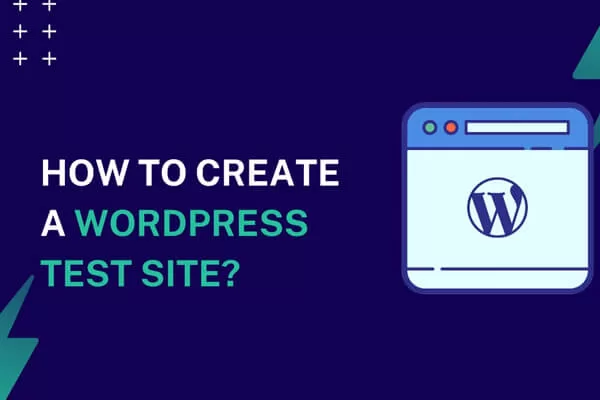


评论留言